您有没有想过无论走到哪里都可以使用您自己的 Windows 11/10/8/7 操作系统环境而不用携带一台笔记本电脑?微软为 Windows 企业版用户提供了 Windows To Go 创建器以允许用户将 Windows 企业版安装到 USB 驱动器,遗憾的是这个工具在 Windows 家庭版和专业版中没有提供并且微软不再在 Windows 企业版中提供该工具。您可能知道在不使用 Windows To Go 创建器的情况下我们是无法将 Windows 安装到 USB 驱动器的,当尝试将 Windows 安装到 USB 驱动器时,我们会得到“ Windows 无法安装到这个磁盘”错误。Hasleo WinToUSB 是全球首款可用于创建 Windows To Go 的第三方工具,您不但可以从 ISO、WIM、ESD、VHDX(X) 文件或 CD/DVD驱动器创建便携式 Windows,而且可以将存在的 Windows 克隆到 USB 驱动器作为便携式 Windows。此外它还支持创建 Windows 安装 USB 驱动器以帮助您轻松地安装 Windows 11/10/8/7,以及帮助您创建可启动的 WinPE USB 驱动器。请单击下面的链接查看详细的用户指南。
运行 Hasleo WinToUSB,点击“Windows To Go USB”,选择包含 Windows 的镜像文件并且选择您要安装的 Windows 版本作为安装源,然后选择目标驱动器并且根据提示将 Windows 安装到 目标驱动器。
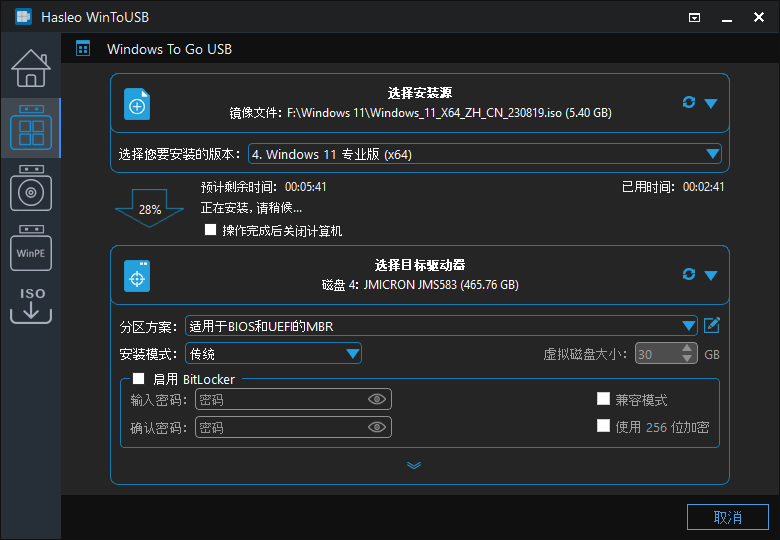
点击以获取“从镜像文件创建 Windows To Go” 的完整指南 >>
运行 Hasleo WinToUSB,点击“Windows To Go USB”,选择 CD/DVD 光驱并且选择您要安装的 Windows 版本作为安装源,然后选择目标驱动器并且根据提示将 Windows 安装到 目标驱动器。
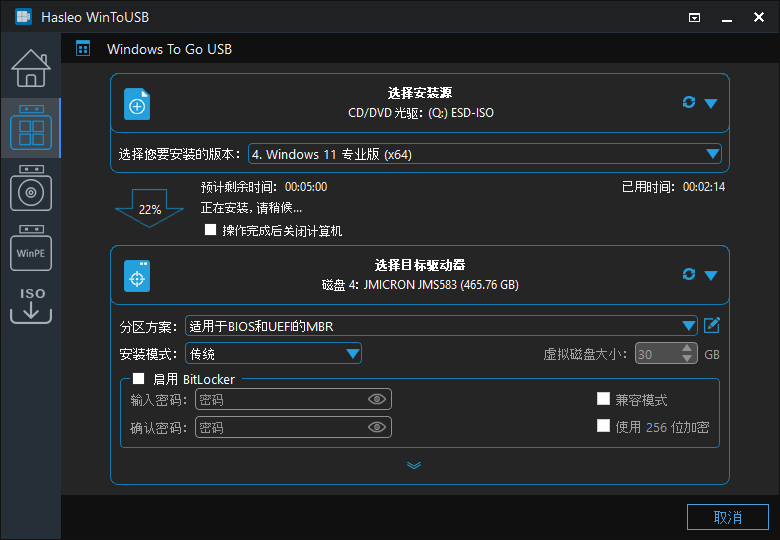
点击以获取“从 CD/DVD 光驱创建 Windows To Go” 的完整指南 >>
运行 Hasleo WinToUSB,点击“Windows To Go USB”,选择“当前 Windows 操作系统”作为安装源, 然后选择目标驱动器并且根据提示将 Windows 克隆到目标驱动器。
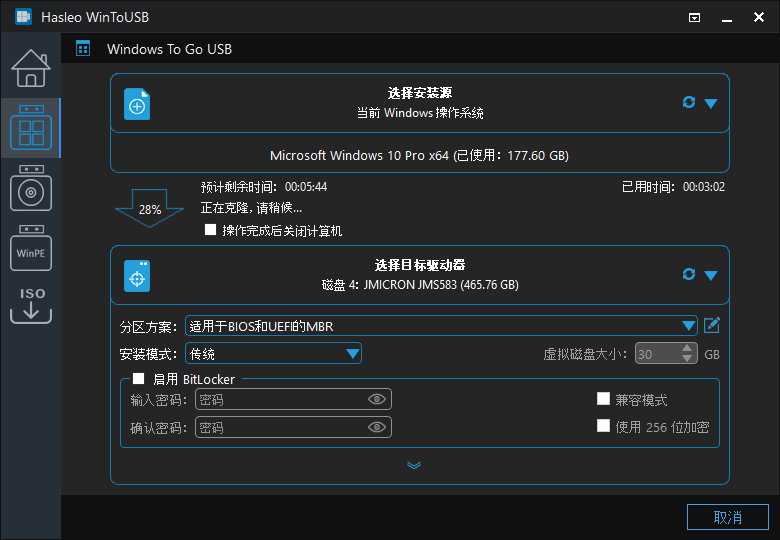
点击以获取“将当前运行的 Windows 克隆到 USB 驱动器作为便携式 Windows”的完整指南 >>
运行 Hasleo WinToUSB,点击“Windows 安装 USB”,选择 Windows 安装 ISO 文件和目标 USB 驱动器,然后按照提示完成 Windows 安装 USB 驱动器的创建。
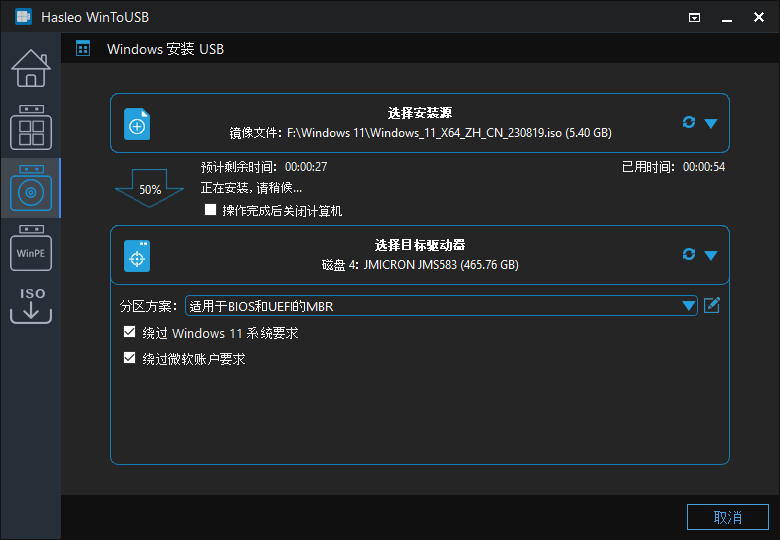
点击以获取“创建 Windows 安装 USB 驱动器”的完整指南 >>
运行Hasleo WinToUSB,点击“可启动的 WinPE USB”,选择 WinPE ISO 文件和目标USB 驱动器,然后按照提示完成可启动 WinPE USB 驱动器的创建。
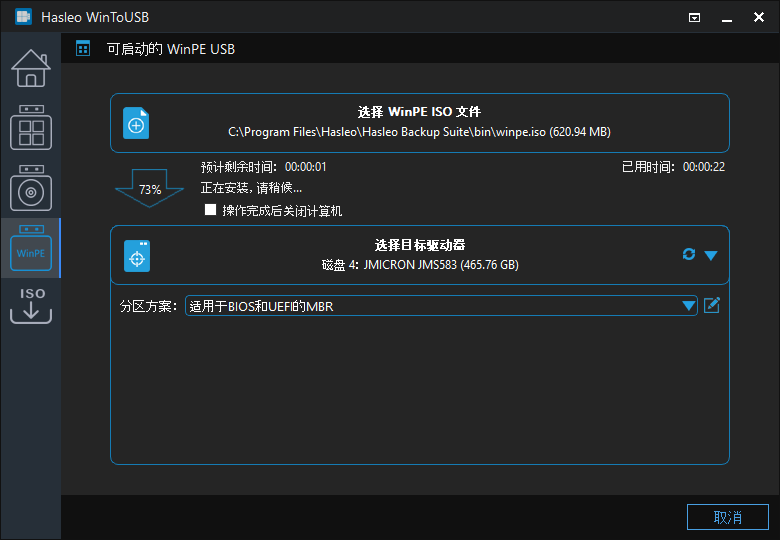
点击以获取“创建可启动 WinPE USB 驱动器”的完整指南 >>
运行 Hasleo WinToUSB,点击主界面中三个大按钮中的任一一个然后点击![]() 按钮,选择您要下载的 Windows 安装 ISO 的版本和语言,然后根据提示完成下载。
按钮,选择您要下载的 Windows 安装 ISO 的版本和语言,然后根据提示完成下载。
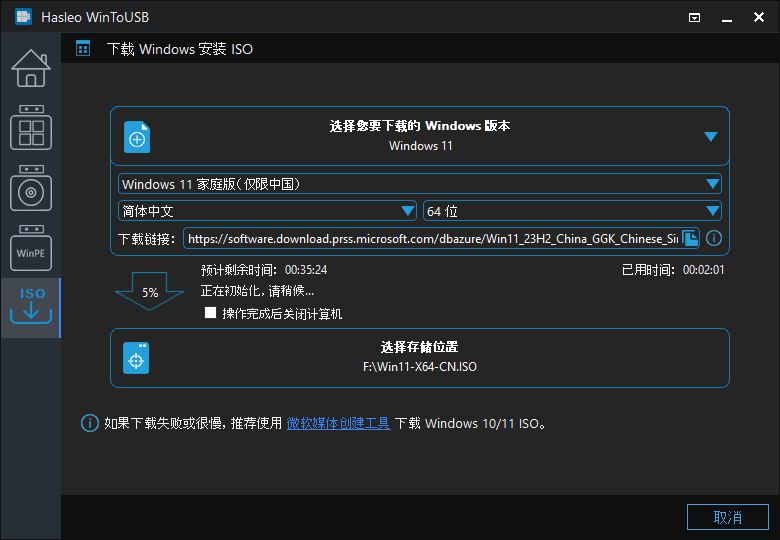
点击以获取“下载 Windows 安装 ISO”的完整指南 >>
如果您要 加密一个存在的 Windows To Go USB 驱动器 或其它驱动器以保护您的数据安全,您可以尝试 Hasleo BitLocker Anywhere。
![]() 注意:WinToUSB 免费版仅供私人、非商业、家用电脑使用,严禁在任何组织内或出于商业目的使用 WinToUSB 免费版。
注意:WinToUSB 免费版仅供私人、非商业、家用电脑使用,严禁在任何组织内或出于商业目的使用 WinToUSB 免费版。